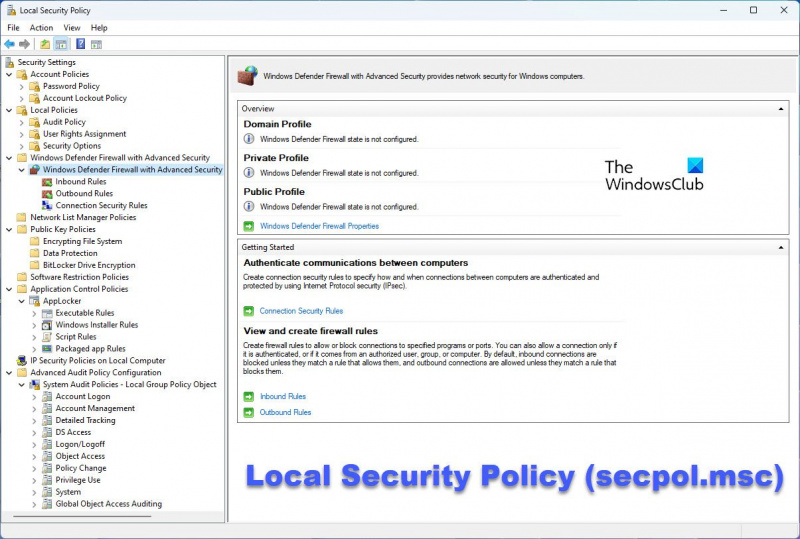Jika anda seorang profesional IT, maka anda tahu bahawa salah satu alat yang paling penting dalam senjata anda ialah editor dasar keselamatan tempatan. Dalam artikel ini, kami akan menunjukkan kepada anda cara membuka editor dasar keselamatan tempatan dalam Windows 11/10.
lap ruang bebas mft
Mula-mula, anda perlu membuka menu Mula dan taip 'secpol.msc' ke dalam kotak carian. Sebaik sahaja hasil carian muncul, anda akan melihat editor 'Dasar Keselamatan Tempatan' muncul berhampiran bahagian atas senarai.
Setelah anda membuka editor, anda akan dapat mengubah suai pelbagai tetapan keselamatan pada mesin tempatan anda. Tetapan ini boleh terdiri daripada dasar kata laluan kepada dasar kunci keluar akaun dan banyak lagi. Jika anda tidak pasti apa yang dilakukan oleh tetapan tertentu, anda sentiasa boleh merujuk dokumentasi bantuan terbina dalam.
Itu sahaja yang ada untuk membuka editor dasar keselamatan tempatan dalam Windows 11/10. Dengan mengikuti langkah-langkah dalam artikel ini, anda akan dapat dengan cepat dan mudah membuat perubahan pada tetapan keselamatan mesin anda.
Dalam siaran ini kami akan tunjukkan kepada anda bagaimana untuk membuka dasar keselamatan tempatan dalam Windows 11/10. Secpol.msc atau Dasar Keselamatan Tempatan Editor ialah alat pentadbiran Windows yang membolehkan anda menyesuaikan dan mengurus dasar keselamatan pada komputer tempatan . Ia menunjukkan subset dasar (entri pendaftaran) yang tersedia dalam Editor Dasar Kumpulan, seperti kata laluan dan dasar kunci keluar akaun, dasar sekatan perisian, dasar kawalan aplikasi, dasar berkaitan rangkaian, dsb. Jika anda tidak tahu cara mengakses Dasar Keselamatan Tempatan (secpol.msc) dalam Windows 11/10, kami akan menunjukkan kepada anda lapan cara untuk melakukannya.

Nota:
- Modul Dasar Keselamatan Tempatan (atau keseluruhan Modul Dasar Kumpulan) hanya tersedia pada edisi Windows 11/10 Enterprise, Pro dan Education. Jika anda mempunyai edisi Windows 11/10 Home, anda perlu menambahkannya secara berasingan.
- Awak mesti ada hak pentadbir untuk mengakses dasar keselamatan tempatan.
Cara membuka dasar keselamatan tempatan (secpol.msc) dalam Windows 11/10
Dalam bahagian ini, kita akan melihat cara membuka dasar keselamatan setempat (secpol.msc) pada PC Windows 11/10 menggunakan kaedah berikut:
cara menghentikan gif
- Menggunakan Carian Windows.
- Menggunakan gesaan 'Run'.
- Menggunakan panel kawalan.
- Menggunakan Windows Explorer.
- Menggunakan baris arahan atau Windows PowerShell.
- Menggunakan Windows Task Manager.
- Menggunakan Editor Dasar Kumpulan Tempatan.
- Menggunakan pintasan desktop.
Mari kita pertimbangkan kaedah ini secara terperinci.
1] Menggunakan Carian Windows
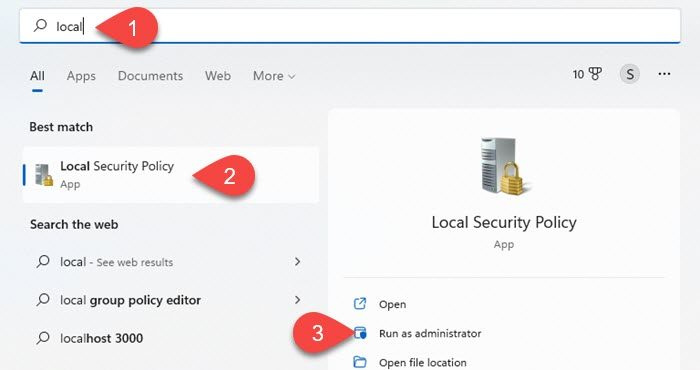
- Klik pada Ikon carian Windows dalam kawasan bar tugas.
- Masukkan 'dasar keselamatan tempatan'. Dasar Keselamatan Tempatan aplikasi akan muncul di bahagian atas hasil carian.
- Klik pada Jalankan sebagai pentadbir pilihan pada panel kanan.
2] Menggunakan gesaan Run
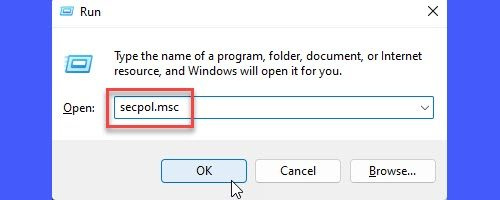
- klik Win + R kombinasi kunci.
- Dalam kotak dialog Run yang muncul, taip secpol.msc .
- klik Untuk masuk kunci.
3] Menggunakan Panel Kawalan
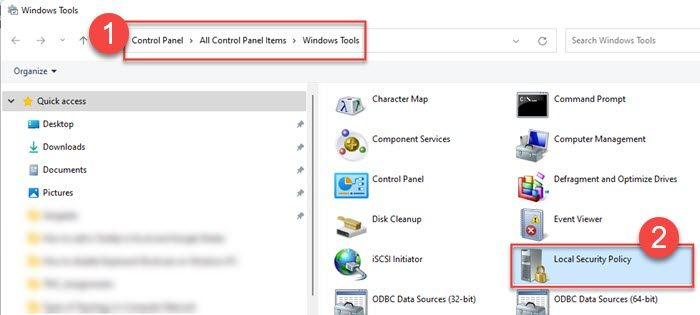
- Klik pada Carian Windows ikon.
- Masukkan 'panel kawalan'.
- Tekan buka pada panel kanan untuk dibuka Panel kawalan .
- Bertukar kepada ikon kecil lihat dalam Panel Kawalan.
- Tekan Alat Windows .
- Kemudian klik pada Dasar Keselamatan Tempatan .
4] Menggunakan Windows Explorer
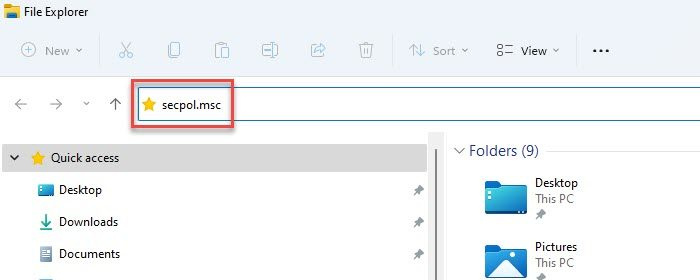
- Klik pada Carian Windows ikon.
- Masukkan 'penjelajah fail'.
- Tekan buka pada panel kanan untuk dibuka Pemandu .
- taip secpol.msc dalam bar alamat.
- klik Untuk masuk kunci.
Baca juga: Petua dan Trik Penjelajah Fail Windows 11 Terbaik.
5] Menggunakan Prompt Perintah atau Windows PowerShell
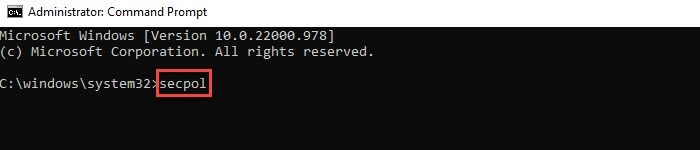
Barisan arahan dan PowerShell Alat Barisan Perintah Windows terdapat. Anda boleh menggunakan mana-mana daripadanya untuk membuka Dasar Keselamatan Setempat (secpol.msc) dalam Windows 11/10. Begini cara melakukannya:
- Klik pada Carian Windows ikon.
- Taip 'command prompt' untuk membuka Command Prompt atau 'powershell' untuk membuka Windows PowerShell. Pastikan itu melarikan diri permohonan sebagai pentadbir .
- Tekan ya DALAM Kawalan Akaun Pengguna cepat.
- Dalam tetingkap Command Prompt/PowerShell, taip secpol .
- klik Untuk masuk kunci.
Baca : Apakah AuditPool dan bagaimana untuk mendayakan dan menggunakannya?
berapa banyak hantaran yang dilakukan defrag windows 10
6] Menggunakan Windows Task Manager
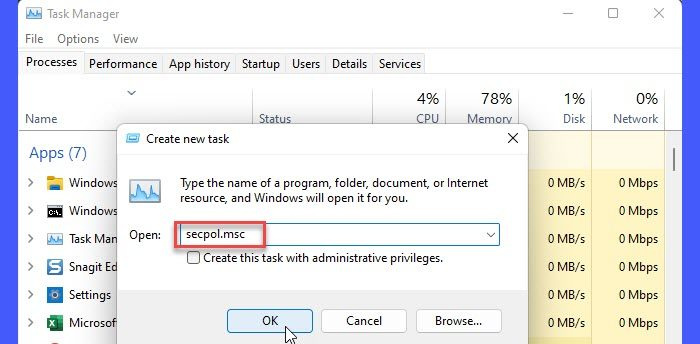
- Klik kanan pada Memulakan ikon menu.
- pilih Pengurus tugas .
- Klik pada Fail menu.
- pilih Mulakan tugas baru .
- DALAM Buat tugasan baharu jenis tingkap secpol.msc .
- klik Untuk masuk kunci.
7] Menggunakan Editor Dasar Kumpulan Tempatan
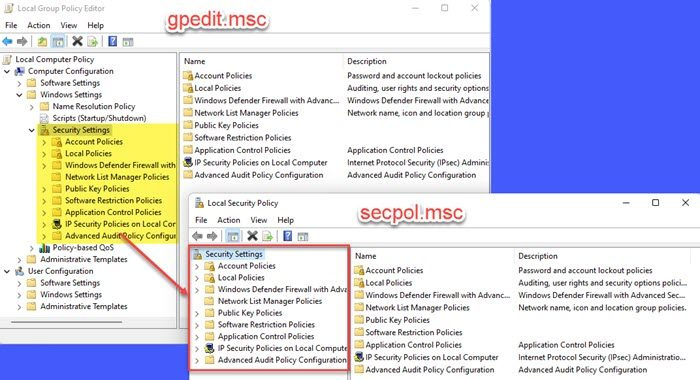
- klik Win + R kombinasi kunci.
- Dalam kotak dialog Run, taip gpedit.msc .
- klik Untuk masuk kunci.
- Dalam tetingkap Editor Dasar Kumpulan Tempatan, navigasi ke laluan berikut: Konfigurasi KomputerTetapan WindowsTetapan Keselamatan .
Seperti yang anda boleh lihat daripada rajah di atas, dasar yang tersedia dalam modul Dasar Keselamatan Tempatan pada asasnya adalah subset dasar tersedia dalam Editor Dasar Kumpulan. Jadi anda boleh mengakses tetapan dasar ini daripada Editor Dasar Kumpulan pada PC Windows 11/10 anda.
8] Menggunakan Pintasan Desktop
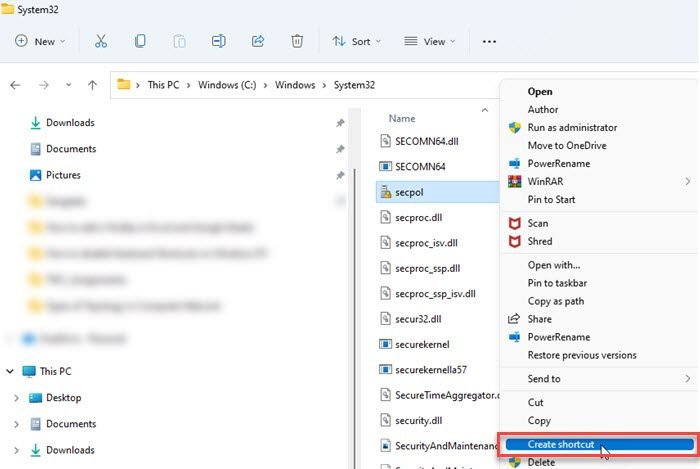
Anda juga boleh membuat pintasan desktop untuk melancarkan Editor Dasar Keselamatan Tempatan dengan cepat. Begini cara melakukannya:
- Buka Penjelajah Fail.
- Pergi ke laluan berikut: C:WindowsSystem32 .
- Cari secpol .
- Klik kanan padanya dan pilih Membuat jalan pintas .
- Pintasan akan muncul pada desktop. Klik dua kali padanya untuk melancarkan Editor Dasar Keselamatan Tempatan.
Bagaimana untuk mendayakan SecPol.msc dalam Windows 11/10 Home?
Untuk mendayakan secpol.msc anda perlu menjalankan skrip pada PC rumah Windows 11/10 anda. Begini cara melakukannya:
- Buka Notepad.
- Salin skrip berikut ke dalam fail Notepad baharu: |__+_|.
- Tekan Fail > Simpan Sebagai .
- Dalam kotak dialog Simpan Sebagai, pilih mood untuk menyimpan fail.
- Untuk masuk gpedit-enabler-file.bat DALAM Nama fail padang.
- Pilih 'Semua fail' dalam Simpan sebagai jenis padang.
- Klik pada Simpan butang.
- Pergi ke lokasi tempat anda menyimpan fail.
- Klik kanan fail dan pilih Jalankan sebagai pentadbir .
- Skrip akan mula berjalan pada baris arahan.
- Tunggu skrip selesai.
Anda kini mempunyai Editor Dasar Kumpulan dan Dasar Keselamatan Setempat pada PC Rumah Windows 11/10 anda.
Bagaimana untuk menetapkan semula semua tetapan dasar keselamatan tempatan kepada lalai?
- Buka gesaan arahan yang ditinggikan.
- Masukkan skrip berikut ke dalam Barisan arahan tetingkap: |_+_|
- klik Untuk masuk kunci.
- Tambah nilai PC anda.
Ambil perhatian bahawa apabila anda menetapkan semula dasar keselamatan setempat menggunakan skrip di atas, mana-mana akaun pengguna tempatan yang anda buat Keluarga dan pengguna lain akan dikeluarkan daripada Pengguna dan Kumpulan Tempatan partition pada PC Windows anda. Jadi anda tidak akan melihat akaun ini apabila anda log masuk ke Windows. Anda mesti menambah pengguna ini kembali ke bahagian Pengguna dan Kumpulan Tempatan untuk membenarkan mereka mengakses komputer anda.
Baca lebih lanjut: Cara Membaiki Polisi Kumpulan yang rosak dalam Windows 11/10.